小编教您怎么更改win8账户名称
分类:windows7教程 发布时间:2016-09-03 04:00:09
下载了win8系统以后发现不会更改win8用户名,很多用户都用习惯了win7系统,对于遇到怎么更改win8账户名称问题还不会解决,那么就由小编告诉教您怎么更改win8账户名称。
怎么更改win8账户名称的方法:
1、系统下同时按住键盘上 “Windows” 和 “X” 键打开系统菜单,点击选择“控制面板”。参见下图

怎么更改win8账户名称图1
2、在“控制面板”里面点击右上角的“查看方式”,选择为“小图标”,在“调整计算机的设置”下选择“用户账户”。参见下图
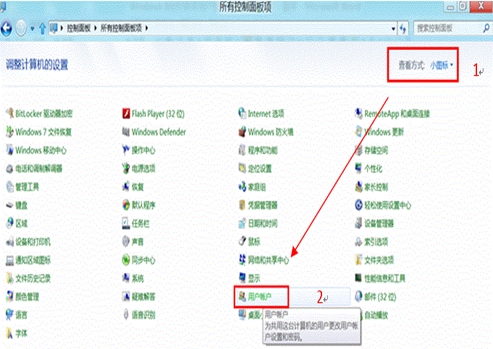
怎么更改win8账户名称图2
3、在“用户账户”下右侧菜单选择“管理其他账户”。
4、点击选择所需更改的用户账户“1”。参见下图
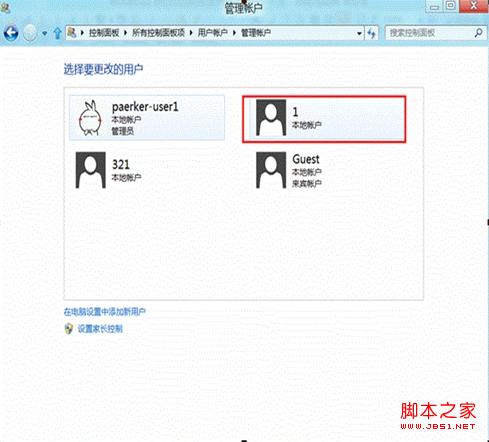
怎么更改win8账户名称图3
5、在“1”的账户下,点击选择左侧的“更改账户名称”。
6、在“1”账户下空白处填写要更改的名字“我要改名”,然后右下角点击“更改名称”。参见下图
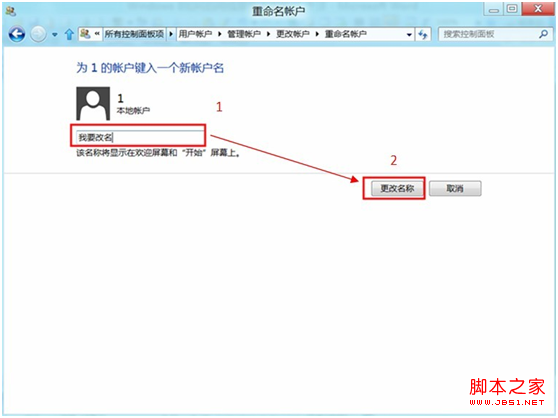
7、用户账户名称更改成功。参见下图
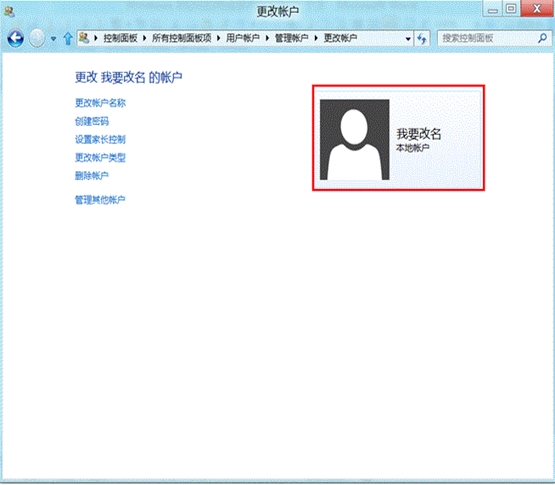
以上就是快速解决怎么更改win8账户名称的办法了,有遇到此类情况或者是不懂的如何解决的用户可以尝试以上的方法操作看看,希望以上的方法可以给大家带来更多的帮助。






 立即下载
立即下载







 魔法猪一健重装系统win10
魔法猪一健重装系统win10
 装机吧重装系统win10
装机吧重装系统win10
 系统之家一键重装
系统之家一键重装
 小白重装win10
小白重装win10
 杜特门窗管家 v1.2.31 官方版 - 专业的门窗管理工具,提升您的家居安全
杜特门窗管家 v1.2.31 官方版 - 专业的门窗管理工具,提升您的家居安全 免费下载DreamPlan(房屋设计软件) v6.80,打造梦想家园
免费下载DreamPlan(房屋设计软件) v6.80,打造梦想家园 全新升级!门窗天使 v2021官方版,保护您的家居安全
全新升级!门窗天使 v2021官方版,保护您的家居安全 创想3D家居设计 v2.0.0全新升级版,打造您的梦想家居
创想3D家居设计 v2.0.0全新升级版,打造您的梦想家居 全新升级!三维家3D云设计软件v2.2.0,打造您的梦想家园!
全新升级!三维家3D云设计软件v2.2.0,打造您的梦想家园! 全新升级!Sweet Home 3D官方版v7.0.2,打造梦想家园的室内装潢设计软件
全新升级!Sweet Home 3D官方版v7.0.2,打造梦想家园的室内装潢设计软件 优化后的标题
优化后的标题 最新版躺平设
最新版躺平设 每平每屋设计
每平每屋设计 [pCon planne
[pCon planne Ehome室内设
Ehome室内设 家居设计软件
家居设计软件 微信公众号
微信公众号

 抖音号
抖音号

 联系我们
联系我们
 常见问题
常见问题



